ReiBoot - Nr.1 kostenlose iOS Systemreparatur Tool
Über 150 iOS Probleme beheben ohne Datenverlust & sicher upgraden/downgraden
ReiBoot: Nr.1 iOS Reparatur Tool
Fix 150+ iOS Probleme, kein Datenverlust
Nach dem Upgrade auf das neue iOS 16 haben einige Nutzer berichtet, dass das iPhone-Mikrofon nicht mehr richtig funktioniert. Das Mikrofon Ihres iPhones spielt eine wichtige Rolle bei vielen grundlegenden Funktionen, wie FaceTime, Telefonanrufe und Audioaufnahmen in Apps. Außerdem benötigt Siri das Mikrofon, um auf Sprachbefehle zu reagieren. Um diese Unannehmlichkeiten zu vermeiden, haben wir die beste Lösung. Hier sind die 9 besten Möglichkeiten, um ein nicht funktionierendes iPhone-Mikrofon zu reparieren.
iPhone Mikrofon geht nicht, was tun? Wenn das iPhone-Mikrofon nicht funktioniert, ist es wichtig, einen Test zur Fehlersuche mit verschiedenen Apps durchzuführen, um das Problem zu identifizieren. Das iPhone verfügt über drei verschiedene Mikrofone, eines an der Unterseite für Anrufe, eines an der Rückseite für Audio-/Videoaufnahmen und eines an der Hörmuschel zum Abhören von Telefonaten.
Wenn Ihr Mikrofon beim Telefonieren nicht geht, überprüfen Sie Ihr Gerät, indem Sie die folgenden Schritte ausführen:
Spielen Sie die Aufnahme ab und hören Sie sie sich an, um sicherzustellen, dass der Ton klar ist und das Mikrofon richtig funktioniert.
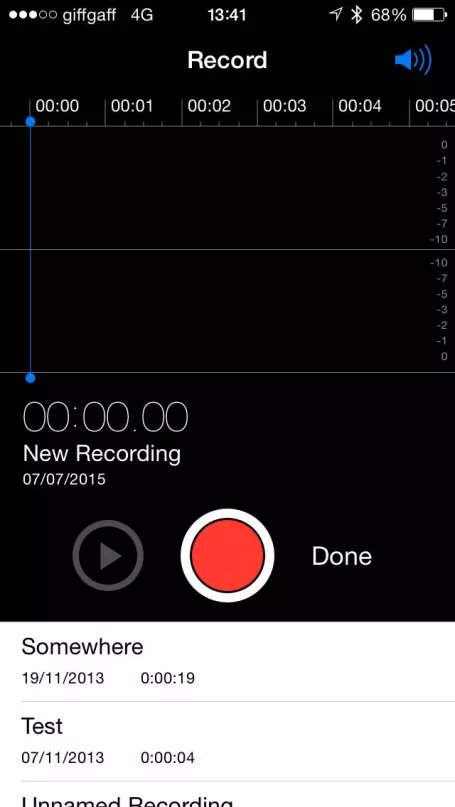
Jede App, die ein Mikrofon benötigt, um zu funktionieren, hat keine Berechtigung für den Zugriff auf das iPhone-Mikrofon erhalten. Diese Berechtigung kann dazu führen, dass das iPhone-Mikrofon für diese bestimmte App nicht funktioniert. Gehen Sie folgendermaßen vor, um dieses Problem zu beheben:
Your iPhone may use an external microphone if connected to a Bluetooth device. It is a continual issue for those who use a smart home device or Bluetooth headphones. Follow the steps if your iPhone microphone is not working:
Überprüfen Sie die Liste der Apps und stellen Sie sicher, dass der Kippschalter neben der App, mit der Sie das Mikrofon verwenden möchten, aktiviert ist.
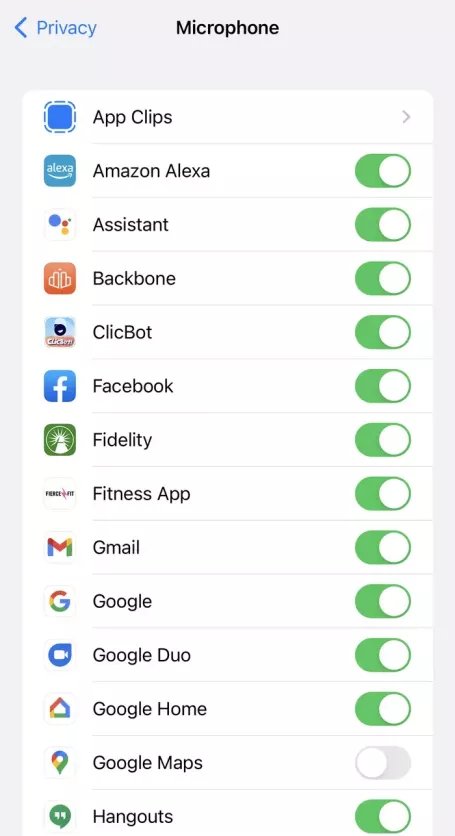
Ihr iPhone kann ein externes Mikrofon verwenden, wenn es mit einem Bluetooth-Gerät verbunden ist. Dies ist ein ständiges Problem für diejenigen, die ein Smart Home-Gerät oder Bluetooth-Kopfhörer verwenden. Führen Sie die folgenden Schritte aus, wenn das Mikrofon Ihres iPhone nicht funktioniert:
Schritt 1: Rufen Sie die App „Einstellungen" auf. Tippen Sie auf „Bluetooth".
Schritt 2:Suchen Sie das Gerät, das Sie entkoppeln möchten.
Schritt 3:Klicken Sie auf die Schaltfläche „Weitere Informationen" und vergessen Sie das angeschlossene Gerät.
Schritt 4:Wenn Sie das Bluetooth-Gerät wieder anschließen, funktioniert das Mikrofon wieder.
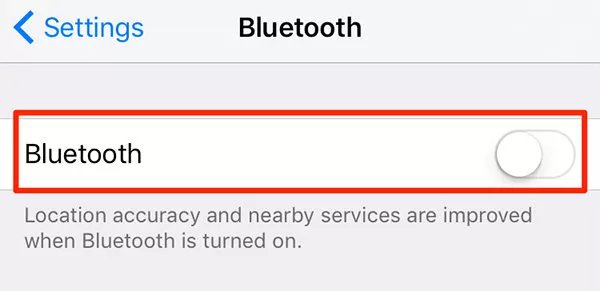
iPhone Mikrofon geht nicht, was tun? Tenorshare ReiBoot ist eine bessere Lösung für iPhone-Probleme, wie z. B. das iPhone Mikrofon beim Telefonieren geht nicht, die Sie tun können, ohne Datenverlust Ihres Gerätes. Nachdem Sie Ihr Gerät an Ihren Computer angeschlossen haben, behebt das Tool diese Probleme mit einer einzigen Berührung. Folgen Sie diesen Schritten, um Mikrofonprobleme zu beheben:
Installieren und starten Sie zunächst ReiBoot auf Ihrem PC und schließen Sie dann Ihr Telefon an. Wählen Sie die Option „Starten" im Hauptfenster der Benutzeroberfläche.

Wählen Sie den Modus „Standardreparatur" und fahren Sie mit dem nächsten Schritt fort.

Klicken Sie auf die Option „Herunterladen", um das neueste Firmware-Paket zu erhalten.

Wählen Sie „Standardreparatur starten", nachdem der Download abgeschlossen ist, um den Wiederherstellungsprozess für Ihr iPhone zu starten.


Manchmal kann ein einfacher Neustart des iPhone Mikrofonprobleme beheben. Dazu müssen alle offenen Anwendungen geschlossen und die im Hintergrund laufenden Systemprozesse aktualisiert werden. Ein Neustart des iPhones kann verschiedene größere oder kleinere Probleme beheben, die durch Störungen oder Bugs verursacht werden. Wenn das Mikrofon Ihres iPhone nicht richtig funktioniert, versuchen Sie, das Gerät neu zu starten.
Wenn das iPhone-Mikrofon nicht geht und einen dumpfen Ton oder keinen Ton erzeugt, reinigen Sie es vorsichtig. Mit der Zeit können Öl, Staub und Schweiß das Mikrofon blockieren. Führen Sie zum Reinigen die folgenden Schritte aus:
1. Schalten Sie Ihr iPhone aus. Entfernen Sie vorsichtig mit einer Bürste mit weichen Borsten alle Verschmutzungen vom Mikrofon.
2. Verwenden Sie die Bürste, um die Ränder des Mikrofons und die Mikrofonöffnungen zu reinigen.
3. Schalten Sie Ihr iPhone ein und testen Sie das Mikrofon, um sicherzustellen, dass es ordnungsgemäß funktioniert.
iOS aktiviert standardmäßig die Rauschunterdrückung, um Umgebungsgeräusche zu reduzieren, wenn Benutzer beim Telefonieren sprechen. Manchmal kann diese Funktion Ihre Stimme dämpfen, wenn Sie mit jemandem telefonieren.
Wenn Sie die Rauschunterdrückung des Telefons deaktivieren möchten, um zu prüfen, ob das iPhone-Mikrofon nicht geht, führen Sie die folgenden Schritte aus:
Schalten Sie den Schalter „Rauschunterdrückung" aus.
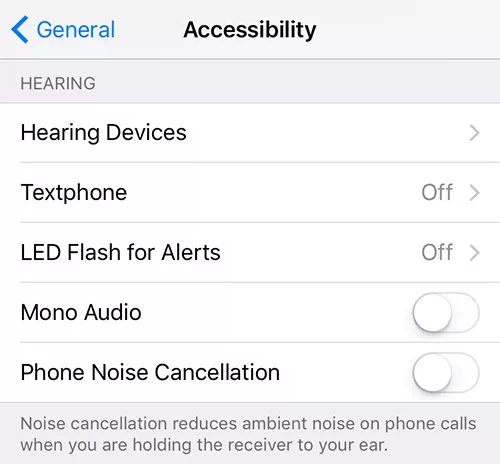
iPhone Mikrofon geht nicht, was tun? Die Aktualisierung Ihres iPhones ist unerlässlich, um Ihr Gerät sicher und frei von Fehlern zu halten und die neuesten Sicherheitsupdates zu erhalten. Apple gibt regelmäßig Updates heraus, die Sie sofort installieren sollten. Durch Zurücksetzen und Überprüfen des Systems können auch kleinere Probleme behoben werden, die möglicherweise auftreten. Wenn Ihr iPhone-Mikrofon nicht geht und Sie dies tun möchten, führen Sie die folgenden Schritte aus:
Nachdem das Update installiert wurde, wird Ihr Handy neu gestartet.

Manchmal ändern Sie Ihre iPhone-Einstellungen, was unter anderem dazu führen kann, dass das iPhone-Mikrofon nicht geht. Um das Mikrofonproblem und ähnliche Probleme zu lösen, folgen Sie diesen Schritten, um alle Einstellungen auf Ihrem iPhone zurückzusetzen:
1. Öffnen Sie die App „Einstellungen". Klicken Sie auf „Allgemein".
2. Tippen Sie auf „iPhone übertragen/zurücksetzen". Wählen Sie „Alle Einstellungen zurücksetzen".
3. Geben Sie Ihren „Passcode" ein. Bestätigen Sie durch erneutes Tippen auf „Alle Einstellungen zurücksetzen".
4. Nach Abschluss des Rücksetzvorgangs wird Ihr iPhone automatisch neu gestartet.
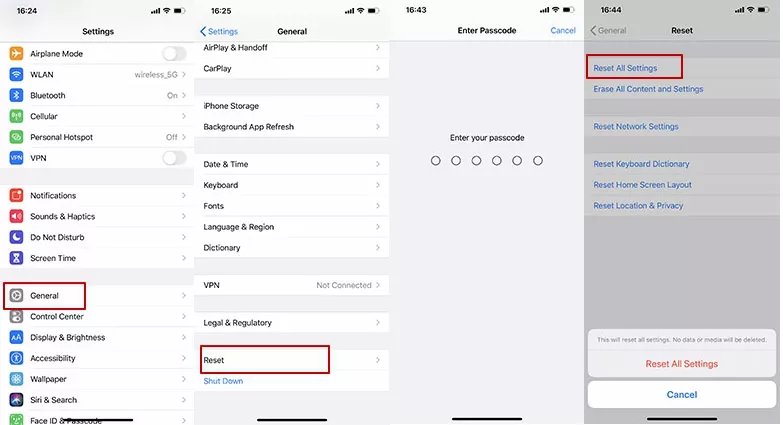
Es gibt verschiedene Methoden zur Behebung des Problems, dass das iPhone-Mikrofon nicht geht. Zu diesen Methoden gehören das Reinigen des Mikrofons, das Zurücksetzen aller Einstellungen, das Testen des Mikrofons mit verschiedenen Apps, das Überprüfen der Bluetooth-Verbindungen, das Erteilen der Erlaubnis zur Verwendung des Mikrofons durch die App und das Neustarten des Geräts.
Wenn diese Schritte das Mikrofonproblem nicht beheben, sollten Sie eine Softwarelösung wie Tenorshare ReiBoot in Betracht ziehen, um das Problem zu diagnostizieren und zu beheben.
dann schreiben Sie Ihre Bewertung
Von Johanna Bauer
2025-03-28 / Tipps für iPhone
Jetzt bewerten!